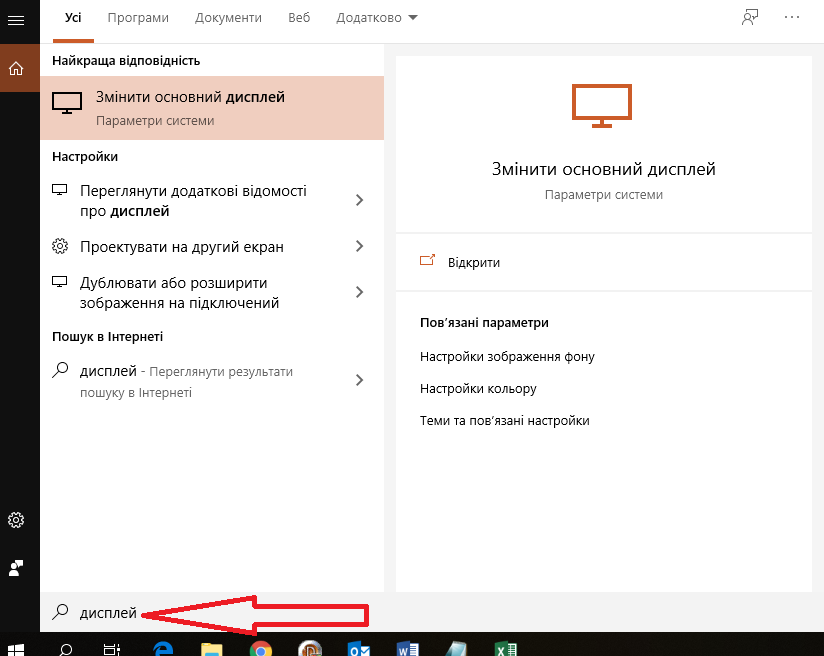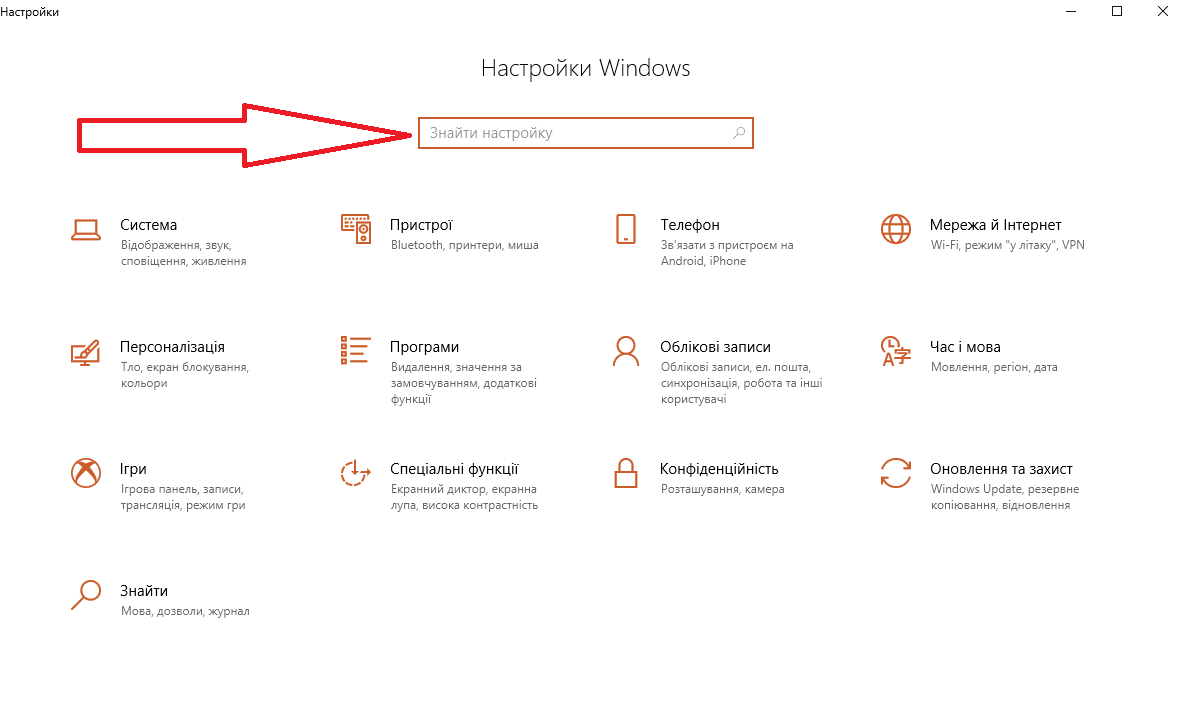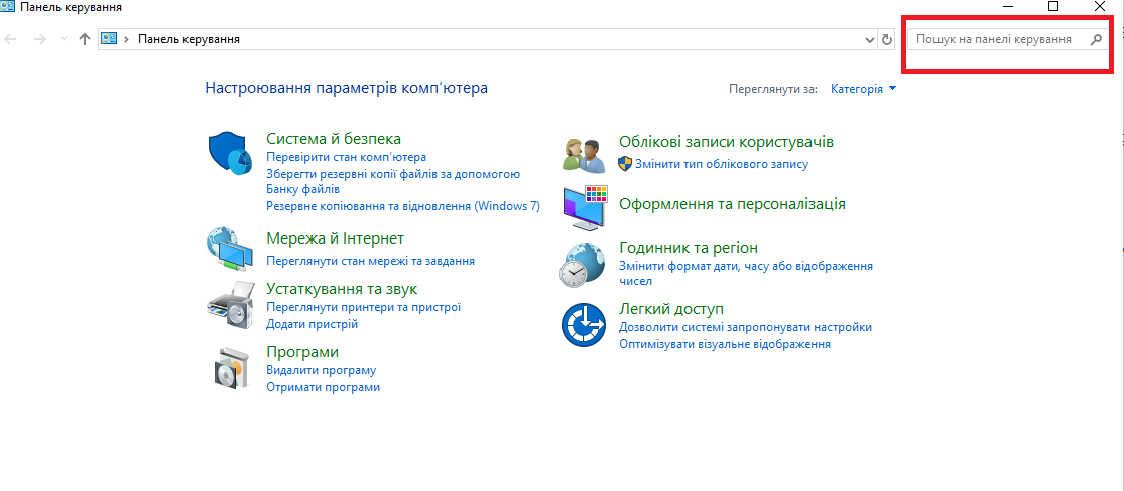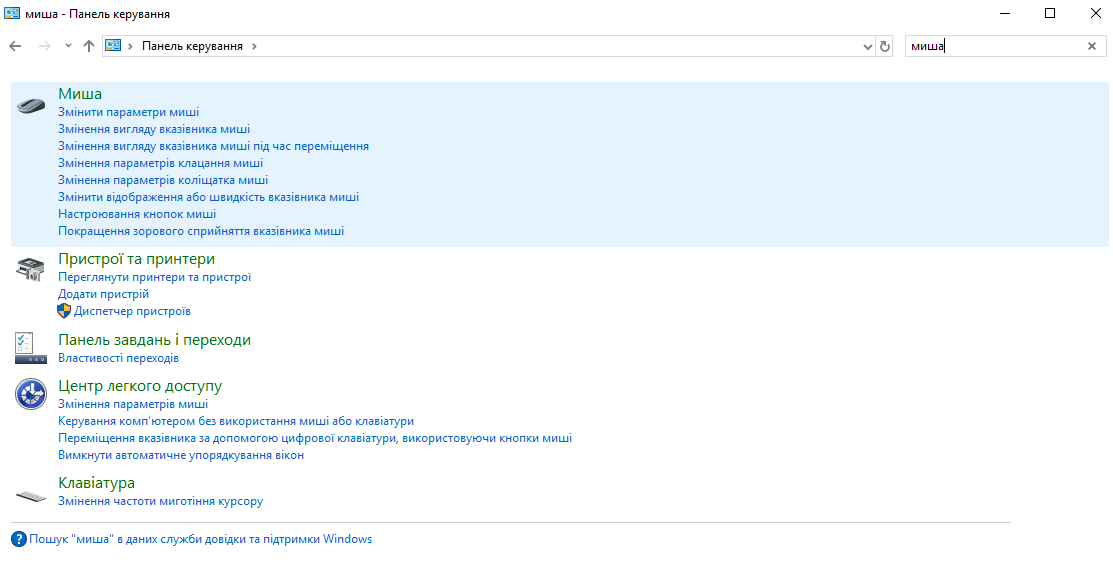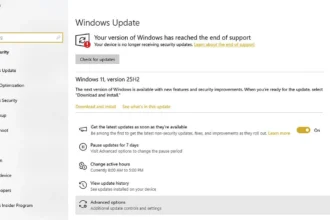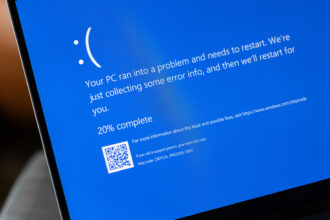Шукаєте системне налаштування у Windows 10, але не знаєте, де саме його знайти? Є кілька способів швидко визначити, який саме параметр Вам потрібно змінити.
Налаштування та панель управління: в чому різниця?
Іноді налаштування Windows 10 може збивати з пантелику, оскільки на сьогодні воно включає дві різні програми: “Налаштування” і “Панель управління”. Версія додатка “Параметри” вперше з’явилася в Windows 8, а “Панель керування” – це застарілий додаток, що залишився від попередніх версій Windows. Деякі налаштування знаходяться тільки в “Панелі керування”, а не в “Налаштуваннях”, і навпаки. Ви можете шукати потрібні функції в кожному з них, але для заощадження часу Ви також можете використовувати меню “Пуск”.
Пошук за допомогою меню “Пуск”
Щоб знайти параметри системи за допомогою меню “Пуск”, відкрийте меню “Пуск” і введіть кілька слів, які описують, що саме Ви хочете знайти. Наприклад, користувач вводить “клавіатура”, щоб знайти налаштування клавіатури, або “дисплей”, щоб знайти параметри, які стосуються монітора.
Список результатів з’явиться в лівій половині меню “Пуск”. Далі натисніть на результат у списку, який найбільше відповідає тому, що Ви шукаєте. Таким чином Ви знайдете відповідну програму для налаштування. Якщо Ви не знайшли потрібну програму і хотіли б отримати більше результатів, натисніть заголовок “Налаштування”, щоб переглянути детальний список.
Пошук в додатку “Налаштування”
Користувач також може знайти необхідний параметр прямо в додатку Windows Settings. Для цього спочатку слід відкрити “Налаштування” через меню “Пуск”. Ви також можете натиснути Windows+I, щоб швидко відкрити вікно налаштувань. Коли відкриється вікно, потрібно знайти надпис “Знайти налаштування” вгорі.
Клацніть на поле пошуку і введіть функцію, що потребує змін (наприклад, “миша”, “мережа” або “Bluetooth”). Результати з’являться відразу під полем у спливаючому меню. Якщо Ви хочете отримати більше результатів, натисніть “Показати всі результати” внизу списку.
Пошук за допомогою “Панелі керування”
Відкрийте меню “Пуск” і введіть “Панель керування”, потім натисніть “Введення”. Коли з’явиться панель управління, знайдіть рядок пошуку в правому верхньому куті вікна. Клацніть на поле пошуку і введіть слово, яке описує те, що Ви хочете знайти.
Результати з’являться у вікні нижче.
Клацніть на результат, і відкриється нове вікно, що містить потрібні налаштування. Після внесення змін слід натиснути кнопки “Застосувати” або “ОК”. Налаштування будуть збережені, і вікно закриється.
Радимо звернути увагу на поради, про які писав Cybercalm, а саме:
Як змінити пароль у Facebook? ІНСТРУКЦІЯ
Що робити, щоб унеможливити відслідковування Вашого телефону? Поради
“Додайте гучності!” Вісім способів покращити звук на Вашому смартфоні
Як захистити дані на смартфоні, якщо Ви його втратите? ІНСТРУКЦІЯ
Нагадаємо, через американські санкції компанія Huawei буде змушена повністю припинити виробництво смартфонів, побудованих на базі процесорів власного виробництва з лінійки HiSilicon Kirin. Пов’язано це з тим, що тайванський виробник чипсетів TSMC не зможе використовувати американське обладнання для виготовлення продукції цього бренду, так як влада США заборонила це робити з 16 вересня 2020 року.
Також на конференції з інформаційної безпеки Black Hat 2020 фахівець Patrick Wardle з компанії Jamf розповів про низку експлойтів, що дозволяє обійти захист Microsoft від шкідливих макросів для зараження пристроїв під управлінням macOS. Уразливості представляють собою так звані zero-click, тобто, для їх експлуатації участь жертви не потрібна. Вони дозволяють зловмисникам доставляти шкідливе ПЗ користувачам macOS за допомогою документа Microsoft Office з макросами.
Окрім цього, використовуючи KrØØk, зловмисники можуть перехоплювати та розшифровувати конфіденційні дані жертв. Це можливо завдяки тому, що дані бездротової мережі шифруються за допомогою парного сеансового ключа WPA2, що складається з нулів, замість належного сеансового ключа. Для перехоплення даних кіберзлочинцям не потрібно знати навіть пароль від Wi-Fi, а достатньо знаходитися в межах сигналу Wi-Fi.
Зауважте, що шахраї навчилися красти інформацію через підробку Saved Messages у Telegram. Цим чатом люди користуються як листуванням з самим собою, і можуть зберігати там важливі і конфіденційні відомості.
До речі, шкідливі розширення були виявлені у Chrome Web Store під час вивчення декількох підроблених блокувальників реклами, що розповсюджувалися через магазин розширень. Фахівці виявили 295 шкідливих розширень, завантажених з магазину понад 80 млн разів.